- आप भी कर सकते हैं स्क्रीनशॉट लें और छवियों से रंग निकालने के लिए रंग बीनने वाले का उपयोग करें
- यदि आपके पास चित्रों का ढेर है और आप करीब से देखना चाहते हैं, तो उपयोग करें इमेज जूमिंग सॉफ्टवेयर
- वेब डिज़ाइन में रंग बीनने वालों का अक्सर उपयोग किया जाता है, लेकिन आपको साइट बनाने के लिए कोडिंग अनुभव की आवश्यकता नहीं है
- हमारी यात्रा ग्राफिक और डिजाइन अधिक अच्छे गाइड देखने के लिए अनुभाग!

यदि आप एक डिज़ाइनर हैं तो संभवतः आपने कम से कम एक बार कलर पिकर सॉफ़्टवेयर का उपयोग किया है। कई डिज़ाइन अनुप्रयोगों में एक अंतर्निर्मित रंग बीनने वाला उपकरण होता है, लेकिन कभी-कभी आपको ऐसे टूल की आवश्यकता हो सकती है जिसमें कुछ अतिरिक्त सुविधाएं हों।
यदि आप एक डिज़ाइनर हैं और आप कलर पिकर सॉफ़्टवेयर की तलाश में हैं, तो आज हम आपको कुछ बेहतरीन कलर पिकर ऐप्स दिखाने जा रहे हैं। विंडोज 10.
विंडोज 10 के लिए सबसे अच्छा कलर पिकर सॉफ्टवेयर कौन सा है?
1. ColorPic

यदि आप एक साधारण रंग बीनने वाले सॉफ़्टवेयर की तलाश में हैं, ColorPic आपके लिए एकदम सही हो सकता है। एप्लिकेशन का उपयोग करना आसान है और एक रंग का चयन करने के लिए आपको बस अपने माउस को क्लिक करना होगा।
ColorPic आपको हेक्स और दशमलव दोनों स्वरूपों में रंग दिखा सकता है, और आप RGB चैनलों के साथ ह्यू और संतृप्ति मानों को आसानी से समायोजित कर सकते हैं।
इसके अलावा, एप्लिकेशन आपको सियान, मैजेंटा, येलो और ब्लैक का प्रतिशत भी दिखाएगा।
एप्लिकेशन के नीचे एक आवर्धन क्षेत्र है जिसका उपयोग आप अपनी स्क्रीन से सटीक रूप से रंग चुनने के लिए कर सकते हैं।
यह ध्यान देने योग्य है कि वांछित रंग आसानी से लेने के लिए आप आवर्धन क्षेत्र को ज़ूम इन और आउट कर सकते हैं।
इसके अलावा, आप अपने माउस को स्थानांतरित करने और सटीक चयन करने के लिए तीर कुंजियों का भी उपयोग कर सकते हैं।
एप्लिकेशन में एक रंग मिक्सर है और आप हेक्स, रेनबो, ह्यू और स्लाइडर मिक्सर के बीच चयन कर सकते हैं। यदि आप एक विशिष्ट रंग का चयन करना चाहते हैं या पहले से चयनित रंग में थोड़ा सा समायोजन करना चाहते हैं तो यह सुविधा उपयोगी है।
एप्लिकेशन वेब सुरक्षित रंगों का समर्थन करता है और यदि आवश्यक हो तो यह आसानी से निकटतम वेब सुरक्षित रंग में स्नैप कर सकता है। आप बिंदु नमूना, 3×3 या 5×5 रंग नमूना के बीच भी चयन कर सकते हैं।
अंत में, आप ColorPic का उपयोग करके रंग पैलेट बना सकते हैं और बाद में उपयोग के लिए चयनित रंगों को सहेज सकते हैं।
एप्लिकेशन आपको चयनित रंगों को क्लिपबोर्ड पर कॉपी करने की अनुमति देता है, ताकि आप उन्हें अन्य डिज़ाइनर टूल के साथ आसानी से उपयोग कर सकें।
ColorPic एक साधारण रंग बीनने वाला उपकरण है, इसलिए यह पहली बार उपयोगकर्ताओं के लिए एकदम सही होगा। एप्लिकेशन पूरी तरह से नि: शुल्क है, इसलिए आप इसे बिना किसी सीमा के उपयोग कर सकते हैं।
ये सबसे अच्छे क्लिपबोर्ड प्रबंधक हैं जिनका उपयोग आप अपने रंग बीनने वाले सॉफ़्टवेयर के साथ कर सकते हैं!
2. जस्ट कलर पिकर

जस्ट कलर पिकर विंडोज के लिए एक और सरल रंग बीनने वाला सॉफ्टवेयर है। एप्लिकेशन में एक सरल इंटरफ़ेस है, और आप हर समय आवर्धक अनुभाग के साथ चयनित रंग देख सकते हैं।
एप्लिकेशन 10 अलग-अलग रंग स्वरूपों का समर्थन करता है और आप आसानी से के बीच चयन कर सकते हैं एचटीएमएल, आरजीबी, हेक्स, सीएमवाईके, आदि।
सभी चयनित रंग आपके पैलेट में जोड़ दिए जाएंगे, और आप उन्हें आसानी से निर्यात कर सकते हैं और बाद में उपयोग के लिए सहेज सकते हैं। आप Adobe को खोल, संपादित और सहेज भी सकते हैं फोटोशॉप .aco रंग स्विच और तार से पुष्ट किया हुआ फ़ीता .gpl पैलेट फ़ाइलें।
इसके अलावा, आप अपने चयनित रंगों में टिप्पणियां भी जोड़ सकते हैं और इस प्रकार उनके बारे में अतिरिक्त विवरण प्रदान कर सकते हैं। एप्लिकेशन में आरजीबी, एचएसवी या एचएसएल समायोजन के लिए समर्थन है ताकि आप आसानी से चयनित रंग को समायोजित कर सकें।
एप्लिकेशन आपको चयनित रंग के विभिन्न रंगों को देखने की अनुमति देता है, और यहां तक कि एक ढाल दृश्य भी उपलब्ध है ताकि आप रंगों की विस्तृत श्रृंखला के बीच चयन कर सकें। इसके अलावा, आरजीबी और आरवाईबी रंग पहियों दोनों के लिए समर्थन है।
यदि आवश्यक हो, तो एक टेक्स्ट पूर्वावलोकन सुविधा है जिससे आप देख सकते हैं कि आपका रंग विभिन्न पृष्ठभूमि के विरुद्ध कैसे तुलना करता है। जहां तक उपलब्ध रंगों का सवाल है, आप उन्हें आसानी से क्लिक करके आसानी से कॉपी कर सकते हैं।
जस्ट कलर पिकर एक साधारण एप्लिकेशन है जो विनम्र यूजर इंटरफेस प्रदान करता है जो कुछ उपयोगकर्ताओं को दूर कर सकता है।
आवेदन Alt + X. पर निर्भर करता है छोटा रास्ता रंग चयन के लिए, इसलिए आप शॉर्टकट का उपयोग किए बिना, एप्लिकेशन से भी, किसी भी रंग का चयन करने में सक्षम नहीं होंगे।
यह पहली बार में थोड़ा भ्रमित करने वाला लगता है, लेकिन थोड़ी देर बाद आपको इसकी आदत हो जाएगी।
कुल मिलाकर, Just Color Picker में कोई बड़ी खामी नहीं है, इसलिए इसे आज़माने के लिए स्वतंत्र महसूस करें। एप्लिकेशन पूरी तरह से नि: शुल्क है, और पोर्टेबल संस्करण के लिए धन्यवाद यह बिना किसी इंस्टॉलेशन के किसी भी पीसी पर काम करेगा।
3. तत्काल रंग बीनने वाला

हमारी सूची में पिछली प्रविष्टियों के विपरीत, तत्काल रंग बीनने वाला आधुनिक यूजर इंटरफेस के साथ आता है, इसलिए यह देखने में आकर्षक लगता है। एप्लिकेशन आपको स्क्रीन से किसी भी रंग को केवल उस पर क्लिक करके चुनने की अनुमति देता है।
एक आवर्धक उपकरण है जिसे आप 8x तक ज़ूम इन कर सकते हैं और रंग चुनने से पहले ही आप इसमें रंग कोड आसानी से देख सकते हैं। रंग नमूनाकरण के लिए, आप एकल पिक्सेल, 3×3 या 5×5 नमूने का उपयोग कर सकते हैं।
आपके पैलेट में अधिकतम 20 रंग हो सकते हैं, और आप प्रत्येक सहेजे गए रंग पर क्लिक कर सकते हैं और इसके बारे में अधिक जानकारी देख सकते हैं। उपलब्ध जानकारी में रंग कोड और रंग की विविधताएं शामिल हैं।
यदि आवश्यक हो, तो आप चयनित रंग की रोशनी या संतृप्ति को भी बदल सकते हैं। एप्लिकेशन का उपयोग करना काफी सरल है, और आप कीबोर्ड शॉर्टकट दबाकर भी रंग चुन सकते हैं।
ऐसा करने के बाद, इसका रंग कोड क्लिपबोर्ड में जुड़ जाएगा ताकि आप इसे आसानी से किसी अन्य एप्लिकेशन में पेस्ट कर सकें।
हमें यह उल्लेख करना होगा कि इंस्टेंट कलर पिकर आरजीबी, एचएसएल, एचएसवी, सीएमवाईके, एचटीएमएल, हेक्स, एक्शनस्क्रिप्ट, डेल्फी, वीसी ++ और वीबी रंग प्रारूपों का समर्थन करता है।
बेशक, आप इनमें से किसी भी प्रारूप में आसानी से रंग कोड प्राप्त कर सकते हैं और इसे किसी भिन्न एप्लिकेशन में पेस्ट कर सकते हैं।
यह ध्यान देने योग्य है कि आप अपने रंग पैलेट को छवि प्रारूप में सहेज सकते हैं, लेकिन आप इसे एक .aco प्रारूप के रूप में भी सहेज सकते हैं जो फ़ोटोशॉप के साथ संगत है।
एप्लिकेशन में एक त्वरित रंग पैलेट सुविधा है जिससे आप आसानी से रंग स्पेक्ट्रम से रंग चुन सकते हैं। इसके अलावा, नामांकित रंग हैं ताकि आप आसानी से रंगों की सूची खोज सकें। एक परीक्षण लेआउट सुविधा भी है जो आपको यह देखने की अनुमति देती है कि विभिन्न रंग संयोजन कैसे दिखेंगे।
कुल मिलाकर, इंस्टेंट कलर पिकर एक बेहतरीन टूल है। एप्लिकेशन में एक आधुनिक डिज़ाइन है और यह कई प्रकार की सुविधाएँ प्रदान करता है।
यह भी ध्यान देने योग्य है कि एप्लिकेशन पूरी तरह से मुफ्त है इसलिए आप इसे बिना किसी सीमा के उपयोग कर सकते हैं।
सर्वश्रेष्ठ फोटो संपादन सॉफ्टवेयर की तलाश है? यहां हमारे शीर्ष चयन हैं!
4. CP1

CP1 एक और सरल रंग बीनने वाला सॉफ्टवेयर है जिसे हम आपको दिखाना चाहते हैं। एप्लिकेशन में एक सरल और आधुनिक यूजर इंटरफेस है, इसलिए यह बुनियादी उपयोगकर्ताओं के लिए एकदम सही है।
आरजीबी और एचटीएमएल हेक्साडेसिमल प्रारूप के लिए समर्थन है और आप किसी भी रंग कोड को आसानी से चुनकर आसानी से कॉपी कर सकते हैं।
रंग चुनने की प्रक्रिया काफी सरल है, और इसे शुरू करने के बाद, एप्लिकेशन एक बड़े आवर्धक में बदल जाएगा जो आपको वांछित रंग का सटीक चयन करने की अनुमति देता है।
एप्लिकेशन वाइड और नैरो पैलेट मोड दोनों प्रदान करता है ताकि आप चयनित रंग के विभिन्न रंगों को देख सकें। बेशक, एक इतिहास पैलेट भी है जो आपके सभी चयनित रंगों को सहेजता है।
यह उल्लेखनीय है कि एप्लिकेशन आपको अपने रंग पैलेट को .txt या .json फ़ाइल के रूप में निर्यात और सहेजने की अनुमति देता है। दुर्भाग्य से, .aco Photoshop फ़ाइल उपलब्ध नहीं है।
हमें यह उल्लेख करना होगा कि CP1 किसी भी रंग समायोजन की अनुमति नहीं देता है और आप चमक, रंग या संतृप्ति को समायोजित नहीं कर सकते जो कि हमारी राय में एक दोष है।
कुल मिलाकर, CP1 एक अच्छा उपकरण है, लेकिन इसमें कुछ उन्नत सुविधाओं का अभाव है जो हमारी सूची में अन्य प्रविष्टियों में हैं। दूसरी ओर, CP1 में एक आधुनिक यूजर इंटरफेस है और इसका उपयोग करना काफी सरल है, इसलिए यह बुनियादी उपयोगकर्ताओं के लिए एकदम सही है।
एप्लिकेशन पूरी तरह से मुफ़्त है, और उपलब्ध पोर्टेबल संस्करण के साथ आप इसे बिना इंस्टॉलेशन के उपयोग कर सकते हैं।
5. कलरपिक्स

यदि आप एक साधारण रंग चुनने वाले सॉफ़्टवेयर की तलाश में हैं, कलरपिक्स आपके लिए एकदम सही हो सकता है। यह एप्लिकेशन बल्कि सरल है और यह कलर पिकर और मैग्निफायर के साथ आता है।
आवर्धक आपको 1600% तक ज़ूम करने की अनुमति देता है ताकि आप आसानी से वांछित रंग का चयन कर सकें।
एप्लिकेशन का उपयोग करना आसान है, और एक रंग का चयन करने के लिए, आपको बस अपने कर्सर को वांछित रंग पर घुमाना होगा और अपने कीबोर्ड पर कोई भी कुंजी दबानी होगी।
इससे रंग लॉक हो जाएगा। कलर लॉक होने के बाद, आप इसका RGB, HEX, HSB और CMYK कोड उपलब्ध देख सकते हैं।
यदि आपको किसी अन्य टूल में रंग का उपयोग करने की आवश्यकता है, तो आप इसे क्लिपबोर्ड पर कॉपी करने के लिए बस क्लिक कर सकते हैं।
इस सुविधा के लिए धन्यवाद, आप आसानी से स्क्रीन पर किसी भी रंग का चयन कर सकते हैं और किसी भी एप्लिकेशन में उसके रंग कोड का उपयोग कर सकते हैं।
भले ही ColorPix उपयोग में आसान है, लेकिन यह कोई उन्नत सुविधाएँ प्रदान नहीं करता है।
एप्लिकेशन रंग पट्टियों का समर्थन नहीं करता है, इसलिए आप अपने रंगों को सहेजने में सक्षम नहीं होंगे। इसके अलावा, आप अपने चयनित रंग को ह्यू, संतृप्ति या चमक बदलकर संपादित नहीं कर सकते।
कुल मिलाकर, ColorPix एक अच्छा टूल है, लेकिन जब रंग चुनने की बात आती है तो यह केवल सबसे बुनियादी विकल्प प्रदान करता है। एप्लिकेशन पूरी तरह से मुफ्त और पोर्टेबल है, इसलिए यह बुनियादी उपयोगकर्ताओं के लिए एकदम सही होगा।
यदि आप अधिक उन्नत रंग पिकर चाहते हैं, तो आप एक भिन्न टूल पर विचार कर सकते हैं।
6. परी

परी एक और सरलीकृत रंग बीनने वाला सॉफ्टवेयर है। एप्लिकेशन बल्कि सरल है और यह कोई उन्नत सुविधाएँ प्रदान नहीं करता है। पिक्सी के पास एक विनम्र यूजर इंटरफेस है जो रंग चुनने के लिए शॉर्टकट पर बहुत अधिक निर्भर करता है।
मुख्य विंडो आपको वर्तमान में चयनित रंग का HEX, RGB, CMYK और HSV रंग कोड दिखाएगी।
हालाँकि, आप रंगों का चयन नहीं कर सकते हैं और उन्हें पैलेट में जोड़ सकते हैं। इसके बजाय आप रंग के हेक्स मान को कॉपी करने के लिए शॉर्टकट कुंजी का उपयोग कर सकते हैं।
इस सुविधा के लिए धन्यवाद, आप किसी अन्य एप्लिकेशन में आसानी से चयनित रंग का उपयोग कर सकते हैं।
एप्लिकेशन में एक आवर्धक है, लेकिन इसका उपयोग करने के लिए आपको एक कीबोर्ड शॉर्टकट दबाने की आवश्यकता है।
हमें यह भी उल्लेख करना होगा कि आवर्धक स्वचालित रूप से अपडेट नहीं होता है, इसलिए पूर्वावलोकन को अपडेट करने के लिए आपको कीबोर्ड शॉर्टकट को दबाना होगा। यह एक प्रमुख दोष की तरह लगता है और यह आवर्धक का उपयोग करना कठिन बनाता है।
एप्लिकेशन आपको चयनित रंग के रंग या संतृप्ति को बदलने की अनुमति नहीं देता है, लेकिन आप कीबोर्ड शॉर्टकट के साथ रंग मिक्सर खोल सकते हैं और कुछ मामूली समायोजन कर सकते हैं।
पिक्सी अविश्वसनीय रूप से छोटा और पोर्टेबल एप्लिकेशन है, इसलिए यह बिना किसी समस्या के किसी भी पीसी पर काम करेगा। हमें यह उल्लेख करना होगा कि यह उपकरण सीमित कार्यक्षमता प्रदान करता है, इसलिए यह केवल सबसे बुनियादी उपयोगकर्ताओं के लिए उपयुक्त हो सकता है।
सबसे बड़ी खामियों में से एक रंग पैलेट और इतिहास की कमी है, इसलिए आप अपने चुने हुए रंगों को सहेज नहीं सकते।
यदि आपको इस सुविधा की कमी से कोई आपत्ति नहीं है, तो आप पिक्सी को आज़माना चाह सकते हैं, खासकर जब से यह पूरी तरह से मुफ़्त और पोर्टेबल है।
विंडोज 10 के लिए इन मुफ्त फोटो एडिटिंग ऐप्स के साथ अपने काम में सुधार करें!
7. रंग प्राप्त करें

यदि आप एक स्वतंत्र और सरल रंग बीनने वाले की तलाश में हैं, रंग प्राप्त करें आपके लिए एकदम सही हो सकता है। एप्लिकेशन में एक सरल यूजर इंटरफेस है जो आपको अपनी स्क्रीन से कोई भी रंग चुनने की अनुमति देता है।
रंग चुनना काफी सरल है और आपको केवल एक विशिष्ट रंग का चयन करने के लिए आईड्रॉपर टूल को ड्रैग और ड्रॉप करना होगा। ऐसा करने के बाद, आप आरजीबी हेक्स, आरजीबी दशमलव और आरजीबी एचटीएमएल प्रारूप में चयनित रंग देखेंगे।
एक रंग का चयन करने के बाद, आप आसानी से उसके कोड को क्लिपबोर्ड पर कॉपी कर सकते हैं और फिर उसे किसी अन्य एप्लिकेशन में उपयोग कर सकते हैं।
एप्लिकेशन आपको चयनित रंग का पूर्वावलोकन करने की अनुमति देता है, लेकिन दुर्भाग्य से कोई आवर्धक उपकरण नहीं है जो रंग चुनने को थोड़ा अधिक जटिल बनाता है।
लापता सुविधाओं की बात करें तो, आपके रंगों को अनुकूलित करने की कोई क्षमता नहीं है, और आप उनके रंग या संतृप्ति को नहीं बदल सकते।
इसके अलावा, आप एक रंग पैलेट नहीं बना सकते हैं और अपने रंगों को सहेज नहीं सकते हैं जो कि हमारी राय में एक प्रमुख दोष है।
GetColor एक साधारण रंग बीनने वाला एप्लिकेशन है, लेकिन यह सबसे बुनियादी सुविधाएं प्रदान करता है, इसलिए यह उन्नत उपयोगकर्ताओं के लिए उपयुक्त नहीं हो सकता है।
दूसरी ओर, यदि आप एक सामान्य उपयोगकर्ता हैं जिसे एक साधारण रंग बीनने वाले की आवश्यकता है, तो यह एप्लिकेशन वही हो सकता है जिसकी आपको आवश्यकता है। आवेदन पूरी तरह से नि: शुल्क है, इसलिए आप इसे बिना किसी प्रतिबंध के उपयोग कर सकते हैं।
8. रंग कॉप

रंग कॉप एक और सरल और मुफ्त रंग चुनने वाला सॉफ्टवेयर है। एप्लिकेशन में एक विनम्र इंटरफ़ेस है जो आपको केवल आईड्रॉपर टूल को खींचकर और छोड़ कर रंगों का चयन करने की अनुमति देता है।
नमूने के लिए, एप्लिकेशन 1px, 3x3px और 5x5px नमूनाकरण का समर्थन करता है। एक बिल्ट-इन मैग्निफायर टूल भी है जो आपको किसी भी रंग का चयन करने में मदद कर सकता है जिसे आप सटीकता के साथ चाहते हैं।
मैग्निफायर 16x ज़ूम तक का समर्थन करता है, जो कि अधिकांश उपयोगकर्ताओं के लिए पर्याप्त से अधिक होना चाहिए। टूल में एक ऑटो कॉपी सुविधा है जो चयनित रंग कोड को क्लिपबोर्ड पर स्वचालित रूप से कॉपी कर देगी ताकि आप इसे अन्य अनुप्रयोगों में उपयोग कर सकें।
रंग कोड के संबंध में, एप्लिकेशन एचटीएमएल हेक्स, डेल्फी हेक्स और छह अतिरिक्त प्रारूपों का समर्थन करता है।
एप्लिकेशन वेब सुरक्षित रंगों का समर्थन करता है, और आप चयनित रंग को उलट भी सकते हैं, एक यादृच्छिक रंग उत्पन्न कर सकते हैं या वर्तमान रंग को ग्रेस्केल में बदल सकते हैं।
एप्लिकेशन में एक रंग इतिहास सुविधा भी है जो सात अलग-अलग रंगों को याद कर सकती है। इसके अलावा, एक पूरक रंग पैलेट भी है जिसमें पेशकश करने के लिए 42 अलग-अलग रंग हैं।
यह भी ध्यान देने योग्य है कि एप्लिकेशन में एक रंग मिक्सर है, जिससे आप आसानी से चयनित रंग को समायोजित कर सकते हैं।
कलर कॉप एक ठोस उपकरण है, लेकिन हमें यह स्वीकार करना होगा कि आपके पैलेट को बचाने की कोई क्षमता नहीं है, जो कि हमारी एकमात्र शिकायत है।
एप्लिकेशन का एक सरल डिज़ाइन है जो कुछ उपयोगकर्ताओं को पसंद नहीं आ सकता है, लेकिन इसके डिज़ाइन के बावजूद, यह अभी भी एक ठोस रंग बीनने वाला सॉफ़्टवेयर है।
यह एक फ्रीवेयर एप्लिकेशन है, और चूंकि यह पूरी तरह से पोर्टेबल है, आप इसे बिना किसी इंस्टॉलेशन के किसी भी पीसी पर चला सकते हैं।
यहाँ विंडोज 10 पर उपयोग करने के लिए सबसे अच्छा फोटो एलबम सॉफ्टवेयर है!
9. इंस्टेंट आईड्रॉपर

यदि आप एक सरल और न्यूनतर रंग बीनने वाले सॉफ़्टवेयर की तलाश में हैं, तो हमें अनुशंसा करनी होगी इंस्टेंट आईड्रॉपर.
इस एप्लिकेशन में एक न्यूनतम इंटरफ़ेस है और इसे शुरू करने के बाद यह आपके सिस्टम बार में चलेगा।
रंग चुनने के लिए, बस निचले दाएं कोने में स्थित आइकन पर क्लिक करें और इसे स्क्रीन के इच्छित भाग पर खींचें और छोड़ें।
यदि आप ड्रैग एंड ड्रॉप विधि पसंद नहीं करते हैं, तो आप एप्लिकेशन के काम करने के तरीके को बदल सकते हैं और इसे चुनने के लिए रंग पर क्लिक कर सकते हैं।
वैकल्पिक रूप से, आप वांछित रंग का चयन करने के लिए कीबोर्ड शॉर्टकट का उपयोग कर सकते हैं।
एक बार जब आप रंग चयन मोड को सक्रिय कर लेते हैं, तो आपको चयनित रंग और उसके रंग कोड के साथ एक छोटा आवर्धक दिखाई देगा।
इंस्टेंट आईड्रॉपर स्वचालित रूप से चयनित रंग कोड को क्लिपबोर्ड पर कॉपी कर देगा ताकि आप इसे तुरंत एक अलग एप्लिकेशन में उपयोग कर सकें। हमें यह उल्लेख करना होगा कि एप्लिकेशन कई अलग-अलग रंग स्वरूपों का समर्थन करता है।
उपलब्ध स्वरूपों की सूची में HTML, HEX, Delphi Hex, Visual Basic Hex, RGB, HSB और Long शामिल हैं।
हमें यह उल्लेख करना होगा कि एप्लिकेशन किसी भी उन्नत विकल्प की पेशकश नहीं करता है, इसलिए आप अपने रंगों को समायोजित नहीं कर सकते हैं या रंग पैलेट को सहेज नहीं सकते हैं।
वास्तव में, रंग इतिहास विकल्प भी नहीं है, इसलिए आपको पहले से चयनित रंग नहीं दिखाई देंगे।
भले ही इंस्टेंट आईड्रॉपर में कुछ उन्नत सुविधाओं का अभाव है, फिर भी यह एक बेहतरीन एप्लिकेशन है।
एप्लिकेशन न्यूनतर है और आपको पता भी नहीं चलेगा कि यह चल रहा है। इसके अलावा, यह सहज है इसलिए सबसे बुनियादी उपयोगकर्ता भी इसका उपयोग कर पाएंगे।
यदि आप एक साधारण रंग बीनने वाले की तलाश में हैं, तो हम दृढ़ता से अनुशंसा करते हैं कि आप इस उपकरण को आजमाएं।
एप्लिकेशन पूरी तरह से नि: शुल्क है, और पोर्टेबल संस्करण उपलब्ध होने के साथ आप इसे बिना किसी इंस्टॉलेशन के किसी भी पीसी पर चलाने में सक्षम होना चाहिए।
10. पिक्सेलपिकर

यदि आप एक फ्रीवेयर कलर पिकर सॉफ़्टवेयर की तलाश में हैं, तो आप कोशिश करना चाहेंगे पिक्सेलपिकर. एप्लिकेशन का उपयोग करना आसान है, लेकिन हमें यह उल्लेख करना होगा कि यह आपकी सूची में अन्य एप्लिकेशन की तुलना में थोड़ा अलग काम करता है।
रंग चुनने के लिए, पहले आपको स्क्रीन के उस हिस्से पर ड्रैग और ड्रॉप करना होगा जिसे आप रंग चुनने के लिए उपयोग करना चाहते हैं।
ऐसा करने के बाद, वह अनुभाग आवर्धक में जुड़ जाएगा और आप अपने माउस से ज़ूम इन और आउट कर पाएंगे।
अब आपको केवल वांछित रंग का चयन करने के लिए अपने आवर्धक पर ड्रैग और ड्रॉप करना होगा। ऐसा करने के बाद, आपको मैग्निफायर के नीचे उसके कोड के साथ चयनित रंग दिखाई देगा।
अब आपको केवल चयनित रंग पर क्लिक करने की आवश्यकता है और आप इसके कोड को किसी भी तृतीय-पक्ष एप्लिकेशन में पेस्ट कर सकते हैं।
रंग प्रारूपों के संबंध में, एप्लिकेशन आरजीबी, एआरजीबी, एचटीएमएल, सीएमवाईके, एचएसएल, एचईएक्स इत्यादि सहित 10 विभिन्न प्रारूपों का समर्थन करता है।
हमें यह उल्लेख करना होगा कि PixelPicker आपको अपने रंगों को सहेजने की अनुमति नहीं देता है, इसलिए पैलेट या रंग इतिहास के लिए कोई समर्थन नहीं है।
एप्लिकेशन का उपयोग करना आसान है, और कुछ प्रयासों के बाद आपको इसकी आदत हो जाएगी।
PixelPicker एक सरल उपयोगकर्ता इंटरफ़ेस प्रदान करता है, इसलिए यह पहली बार उपयोग करने वालों के लिए एकदम सही है। आवेदन पूरी तरह से नि: शुल्क है, इसलिए इसे आज़माने के लिए स्वतंत्र महसूस करें।
11. हेक्स रंग खोजक

एक और फ्रीवेयर कलर पिकर सॉफ्टवेयर जिसका हमें उल्लेख करना है वह है: हेक्स रंग खोजक.
एप्लिकेशन एक सरल यूजर इंटरफेस प्रदान करता है जो आपको ड्रैग एंड ड्रॉप विधि का उपयोग करके रंग चुनने देता है। रंग चुनने के बाद आप लाल, हरे या नीले रंग की मात्रा को आसानी से समायोजित कर सकते हैं।
एक ग्रेडिएंट भी उपलब्ध है, जिससे आप रंगों की विस्तृत श्रृंखला से चुन सकते हैं।
रंग पैलेट सुविधा उपलब्ध है जिससे आप बाद में उपयोग के लिए लगभग 30 विभिन्न रंगों को संग्रहीत कर सकते हैं। एप्लिकेशन आपको प्रीसेट बनाने की अनुमति देता है ताकि आप एक क्लिक के साथ विभिन्न पैलेट के बीच स्विच कर सकें।
रंग अनुकूलन के लिए, आप चयनित रंग को उल्टा कर सकते हैं, इसकी रोशनी या कंट्रास्ट बदल सकते हैं।
हेक्स कलर फाइंडर एक साधारण रंग बीनने वाला सॉफ्टवेयर है, लेकिन यह सभी आवश्यक सुविधाएँ प्रदान करता है। इस टूल का उपयोग करके आप किसी भी रंग के कलर कोड को आसानी से कॉपी कर सकते हैं और अन्य एप्लिकेशन में इसका उपयोग कर सकते हैं।
दुर्भाग्य से, आप रंग पैलेट निर्यात नहीं कर सकते हैं, इसलिए आप फ़ोटोशॉप जैसे टूल में उनका उपयोग नहीं कर पाएंगे।
कुल मिलाकर, यह एक सरल एप्लिकेशन है और चूंकि यह पूरी तरह से फ्रीवेयर है, इसलिए हम आपको इसे आज़माने की पुरज़ोर सलाह देते हैं।
आज ही सर्वश्रेष्ठ 3D मॉडलिंग टूल के साथ अपनी परियोजनाओं में सुधार करें!
12. एसीए रंग बीनने वाला

हमारी सूची में पिछली प्रविष्टियों के विपरीत, एसीए रंग बीनने वाला एक फ्रीवेयर एप्लिकेशन नहीं है। उपकरण का उपयोग करना आसान है और अपनी स्क्रीन से एक रंग का चयन करने के लिए आपको बस माउस को वांछित स्थान पर ले जाने और शॉर्टकट कुंजी को दबाने की आवश्यकता है।
हमें यह उल्लेख करना होगा कि एप्लिकेशन स्वचालित रूप से रंग कोड को क्लिपबोर्ड पर कॉपी कर देगा ताकि आप इसे विभिन्न अनुप्रयोगों के साथ उपयोग कर सकें।
समर्थित स्वरूपों के संबंध में, एप्लिकेशन आउटपुट स्वरूपों के रूप में मानक, बाइट्स, प्रतिशत और दशमलव प्रदान करता है।
एक आवर्धक सुविधा भी है जो 36x तक ज़ूम कर सकती है। एप्लिकेशन में एक रंग पैलेट है जिससे आप सभी चयनित रंगों को आसानी से देख सकते हैं।
कलर एक्सपोर्ट फीचर की बदौलत आप अपने पैलेट्स को .aco फॉर्मेट में सेव कर सकते हैं और फोटोशॉप में उनका इस्तेमाल कर सकते हैं। आप रंग सूची को सहेज भी सकते हैं और बाद में इसका उपयोग कर सकते हैं।
यदि आवश्यक हो, तो आप रंगों को बेहतर ढंग से अलग करने के लिए उनका नाम बदल सकते हैं। एक रंग मिक्सर भी है जिससे आप चयनित रंग को आसानी से संपादित कर सकते हैं।
यदि आप अपनी स्क्रीन पर जगह बचाना चाहते हैं, तो आप एप्लिकेशन को सिस्टम बार में हमेशा छोटा कर सकते हैं और यह पृष्ठभूमि में काम करता रहेगा।
एसीए कलर पिकर एक अच्छा टूल है और यह लगभग सभी सुविधाएँ प्रदान करता है जो एक औसत उपयोगकर्ता को चाहिए। हालाँकि, एप्लिकेशन मुफ़्त नहीं है, इसलिए इसका उपयोग करने के लिए आपको एक लाइसेंस खरीदना होगा।
हमारी सूची में कई अन्य उपकरण पूरी तरह से मुक्त होने के दौरान समान सुविधाएँ प्रदान करते हैं, इसलिए यदि आप पैसे बचाना चाहते हैं तो आप एक अलग उपकरण पर विचार कर सकते हैं।
13. Moo0 कलर पिकर
 कई स्वतंत्र और सरल रंग बीनने वाले हैं, और उनमें से एक है Moo0 कलर पिकर. एप्लिकेशन में एक न्यूनतर इंटरफ़ेस है और इसका उपयोग करना आसान है।
कई स्वतंत्र और सरल रंग बीनने वाले हैं, और उनमें से एक है Moo0 कलर पिकर. एप्लिकेशन में एक न्यूनतर इंटरफ़ेस है और इसका उपयोग करना आसान है।
स्क्रीनशॉट लेने के लिए, आपको बस अपने कर्सर को वांछित रंग पर ले जाना होगा और अपना रंग चुनने के लिए कीबोर्ड शॉर्टकट को दबाना होगा।
एप्लिकेशन आपको आपके रंग का हेक्स कोड दिखाएगा और आप इसे एक क्लिक के साथ आसानी से क्लिपबोर्ड पर कॉपी कर सकते हैं। आपको यह जानकर प्रसन्नता होगी कि आप अपने रंग को उसके रंग, संतृप्ति और प्रकाश व्यवस्था को बदलकर समायोजित कर सकते हैं।
एप्लिकेशन आपको विभिन्न पृष्ठभूमि के खिलाफ अपने टेक्स्ट का पूर्वावलोकन करने की भी अनुमति देता है ताकि आप आसानी से सर्वोत्तम रंग संयोजन ढूंढ सकें।
सरल यूजर इंटरफेस के बावजूद, एप्लिकेशन के पास पेशकश करने के लिए बहुत कुछ नहीं है।
रंग पैलेट के लिए कोई समर्थन नहीं है, इसलिए आप अपने रंगों को सहेजने में सक्षम नहीं होंगे। इसके अलावा, मैग्निफायर फीचर भी गायब है, जिससे सटीक रंग चुनना जितना कठिन होना चाहिए, उससे कहीं अधिक कठिन है।
Moo0 कलर पिकर एक बुनियादी रंग बीनने वाला है, और भले ही यह किसी भी उन्नत सुविधाओं की पेशकश नहीं करता है, लेकिन इसका उपयोग करना आसान है इसलिए यह बुनियादी उपयोगकर्ताओं के लिए एकदम सही है।
एप्लिकेशन पूरी तरह से नि: शुल्क है, इसलिए आप इसे बिना किसी सीमा के उपयोग कर सकते हैं।
हमें यह उल्लेख करना होगा कि एप्लिकेशन इस डेवलपर से कुछ अतिरिक्त एप्लिकेशन इंस्टॉल करने का प्रयास करेगा, इसलिए सेटअप प्रक्रिया के दौरान उनकी स्थापना को अक्षम करना सुनिश्चित करें।
14. पिक्सुर

विंडोज के लिए एक और मुफ्त कलर पिकर टूल जो हम आपको दिखाना चाहते हैं वह है पिक्सुर. यह एक सरल एप्लिकेशन है जो आपको केवल ड्रैग एंड ड्रॉप विधि का उपयोग करके रंग चुनने की अनुमति देता है।
यदि आप किसी वेबसाइट के लिए रंग चुन रहे हैं, तो आपको यह जानकर प्रसन्नता होगी कि यह एप्लिकेशन वेब रंगों का भी समर्थन करता है।
Pixeur रंग मिक्सर प्रदान करता है ताकि आप RGB या CYMK घटकों को बदलकर अपने रंगों को आसानी से समायोजित कर सकें। इसके अलावा, आप रंग रंग, संतृप्ति और संतुलन भी बदल सकते हैं।
आपके द्वारा किसी रंग का चयन करने के बाद, उसका हेक्स मान उपलब्ध हो जाएगा ताकि आप इसे आसानी से कॉपी कर सकें और अन्य अनुप्रयोगों में इसका उपयोग कर सकें।
आपके द्वारा चुने गए सभी रंग रंग इतिहास पैनल में उपलब्ध होंगे, और आप चयनित रंगों को आसानी से निर्यात कर सकते हैं और बाद में उपयोग के लिए सहेज सकते हैं।
सहेजे गए रंगों की बात करें तो आप उन्हें हेक्स, रिवर्स हेक्स, आरजीबी या लॉन्ग वैल्यू फॉर्मेट में कॉपी कर सकते हैं।
Pixeur का एक सरल यूजर इंटरफेस है जो इसका एकमात्र दोष हो सकता है।
एप्लिकेशन में सभी आवश्यक विशेषताएं हैं इसलिए यह पहली बार उपयोगकर्ताओं के लिए एकदम सही है। यदि आपको एप्लिकेशन के विनम्र उपयोगकर्ता इंटरफ़ेस से कोई आपत्ति नहीं है, तो बेझिझक Pixeur आज़माएँ।
15. ज़ज़ूम
 यदि आप एक न्यूनतम रंग बीनने वाले की तलाश कर रहे हैं जिसमें कोई उन्नत सुविधाएँ नहीं हैं, तो आप इस पर विचार कर सकते हैं ज़ज़ूम. यह एक हल्का एप्लिकेशन है जो आपको अपनी स्क्रीन से कोई भी रंग चुनने की अनुमति देता है।
यदि आप एक न्यूनतम रंग बीनने वाले की तलाश कर रहे हैं जिसमें कोई उन्नत सुविधाएँ नहीं हैं, तो आप इस पर विचार कर सकते हैं ज़ज़ूम. यह एक हल्का एप्लिकेशन है जो आपको अपनी स्क्रीन से कोई भी रंग चुनने की अनुमति देता है।
एप्लिकेशन में एक आवर्धक फ़ील्ड है जिसका उपयोग आप सटीक रंग चुनने के लिए कर सकते हैं। मैग्निफायर 15x ज़ूम का समर्थन करता है और आप अपने माउस व्हील से ज़ूम इन और आउट कर सकते हैं।
यह ध्यान देने योग्य है कि आवर्धक में अतिरिक्त सटीकता के लिए एक ग्रिड है।
रंग चुनना काफी सरल है और यह शॉर्टकट पर निर्भर करता है। बस अपने कर्सर को वांछित रंग पर ले जाएँ और रंग कोड को कॉपी करने के लिए अपने कीबोर्ड पर C कुंजी दबाएँ।
ऐसा करने के बाद, आप आसानी से वांछित रंग को हेक्स प्रारूप में किसी अन्य एप्लिकेशन में पेस्ट कर सकते हैं।
हमें यह उल्लेख करना होगा कि आप केवल हेक्स प्रारूप तक ही सीमित हैं, लेकिन आप इसे चुनने से पहले रंग का आरजीबी मूल्य देख सकते हैं।
ZZoom एक सरल उपकरण है इसलिए यह कोई उन्नत सुविधाएँ प्रदान नहीं करता है। कोई रंग समायोजन या रंग पैलेट नहीं है, इसलिए आप अपने चयनित रंगों को सहेज नहीं सकते।
एक सकारात्मक नोट पर, एप्लिकेशन पूरी तरह से नि: शुल्क और पोर्टेबल है इसलिए यह बिना किसी इंस्टॉलेशन के किसी भी पीसी पर काम करेगा।
इन बेहतरीन टूल से गहनों के खूबसूरत पीस डिज़ाइन करें!
16. रंग संग्रहकर्ता
 हमारी सूची में एक और मुफ्त रंग बीनने वाला है रंग संग्रहकर्ता. अपने सरल यूजर इंटरफेस के साथ यह एप्लिकेशन पहली बार उपयोगकर्ताओं के लिए एकदम सही है। रंग चुनने के लिए, आपको स्क्रीन के इच्छित भाग पर ड्रैग और ड्रॉप करना होगा।
हमारी सूची में एक और मुफ्त रंग बीनने वाला है रंग संग्रहकर्ता. अपने सरल यूजर इंटरफेस के साथ यह एप्लिकेशन पहली बार उपयोगकर्ताओं के लिए एकदम सही है। रंग चुनने के लिए, आपको स्क्रीन के इच्छित भाग पर ड्रैग और ड्रॉप करना होगा।
उसके बाद, आपको बस आवर्धक पर क्लिक करने और वांछित रंग का चयन करने की आवश्यकता है। यह तरीका पहली बार में थोड़ा भ्रमित करने वाला हो सकता है, लेकिन कुछ कोशिशों के बाद आपको इसकी आदत हो जाएगी।
एप्लिकेशन आपको आरजीबी, वेब, लॉन्ग, सीएमवाईके और हेक्स प्रारूप में रंग कोड देखने की अनुमति देता है। इसके अलावा, आप आसानी से रंग कोड को कॉपी कर सकते हैं और इसे विभिन्न अनुप्रयोगों में उपयोग कर सकते हैं।
आप अपने रंग भी समायोजित कर सकते हैं और HSL, HSV, RGB या CMYK मान बदल सकते हैं। यदि आवश्यक हो, तो रंग समायोजन के लिए एक मानक रंग मिक्सर भी उपलब्ध है।
एप्लिकेशन में एक रंग पैलेट भी है जिससे आप वांछित रंगों को सहेज सकते हैं और बाद में उनका उपयोग कर सकते हैं।
कलर आर्काइवर एक अच्छा टूल है, लेकिन इसका विनम्र डिज़ाइन कुछ उपयोगकर्ताओं को दूर कर सकता है।
एप्लिकेशन में रंगों को चुनने का एक अनूठा तरीका है जो आपको इसकी आदत डालने के लिए कुछ प्रयास कर सकता है। कुल मिलाकर, यह टूल पूरी तरह से मुफ़्त और पोर्टेबल है, इसलिए इसे आज़माने के लिए स्वतंत्र महसूस करें।
17. रंग उन्माद

रंग उन्माद विंडोज के लिए एक और फ्री कलर पिकिंग सॉफ्टवेयर है। एप्लिकेशन रंगों को चुनने के लिए ड्रैग एंड ड्रॉप विधि का उपयोग करता है और उपलब्ध आवर्धक फलक के साथ आप सटीक चयन कर सकते हैं।
एक रंग चुनने के बाद, आप लाल, हरे और नीले रंग की मात्रा के साथ-साथ चमक को भी समायोजित कर सकते हैं।
इसके अलावा, आप चयनित रंग के रंग, संतृप्ति और मूल्य को समायोजित कर सकते हैं या रंग चक्र से एक नया रंग चुन सकते हैं।
चयनित रंग आरजीबी, एचएसवी, सीएमवाईके, आदि सहित 12 विभिन्न स्वरूपों में उपलब्ध है। आप किसी भी समय चयनित रंग को आसानी से कॉपी कर सकते हैं और इसे तृतीय-पक्ष एप्लिकेशन में उपयोग कर सकते हैं।
रंगों की बात करें तो, HTML रंगों के लिए समर्थन है और आप उनके नाम से कुछ सबसे लोकप्रिय रंग पा सकते हैं।
कस्टम पैलेट बनाना भी उपलब्ध है, और आप अपने पैलेट में छह अलग-अलग रंगों को सहेज सकते हैं। बेशक, आप अपने पैलेट को निर्यात कर सकते हैं और इसे बाद में उपयोग के लिए सहेज सकते हैं।
कुल मिलाकर, ColorMania एक ठोस रंग बीनने वाला अनुप्रयोग है, और इसमें कई बेहतरीन सुविधाएँ हैं। आवेदन पूरी तरह से नि: शुल्क है, इसलिए आप इसे बिना किसी प्रतिबंध के उपयोग कर सकते हैं।
सर्वश्रेष्ठ 3D एनिमेशन सॉफ़्टवेयर की तलाश है? यहां हमारे शीर्ष चयन हैं।
18. पिकार्ड

यदि आप एक पोर्टेबल और मुफ्त रंग बीनने वाले की तलाश में हैं, पिकार्ड आपके लिए सही विकल्प हो सकता है।
एप्लिकेशन आपको रंग स्पेक्ट्रम से रंग चुनने की अनुमति देता है, लेकिन साथ ही आप अपने रंग के रंग, संतृप्ति और चमक को समायोजित कर सकते हैं।
इसके अलावा, आप सही रंग स्पेक्ट्रम से लाल, नीले और हरे रंग की मात्रा भी बदल सकते हैं।
दूसरी ओर, आप RGB, HSL और CMY मानों को बदलकर सटीक समायोजन भी कर सकते हैं। इसके अलावा, आप चयनित रंग के पारदर्शिता स्तर को भी समायोजित कर सकते हैं।
एप्लिकेशन में एक आईड्रॉपर सुविधा है जो आपको अपनी स्क्रीन से कोई भी रंग चुनने की अनुमति देती है। ऐसा करने के लिए, पहले आपको मैग्निफायर टूल के साथ स्क्रीन के हिस्से का चयन करना होगा और फिर प्रीव्यू सेक्शन से रंग चुनना होगा।
रंग छह अलग-अलग स्वरूपों में उपलब्ध हैं और आप एक क्लिक से रंग कोड को कॉपी कर सकते हैं।
पिकार्ड एक साधारण अनुप्रयोग है और यह रंग बीनने वाले के रूप में बहुत अच्छा काम करता है, लेकिन इसमें रंग पैलेट सुविधा का अभाव है। इस सुविधा के न होने से आप पहले से चयनित रंगों को देखने और बाद में उपयोग के लिए रंगों को सहेजने में असमर्थ हैं।
इस छोटी सी खामी के बावजूद, पिकार्ड एक ठोस उपकरण है और चूंकि यह पूरी तरह से मुफ़्त और पोर्टेबल है, इसलिए इसे आज़माने का कोई कारण नहीं है।
उन्नत दृश्य बनाने के लिए विंडोज पीसी उपयोगकर्ताओं के लिए सबसे अच्छा मोज़ेक निर्माण सॉफ्टवेयर यहां दिया गया है।
19. विंदुक
 विंडोज के लिए एक और सॉलिड कलर पिकर सॉफ्टवेयर है विंदुक. इस एप्लिकेशन का उपयोग करके आप आसानी से अपनी स्क्रीन से कोई भी रंग चुन सकते हैं।
विंडोज के लिए एक और सॉलिड कलर पिकर सॉफ्टवेयर है विंदुक. इस एप्लिकेशन का उपयोग करके आप आसानी से अपनी स्क्रीन से कोई भी रंग चुन सकते हैं।
इसके अलावा, एप्लिकेशन में एक रंग मिक्सर उपलब्ध है जिससे आप इससे अपने रंग भी चुन सकते हैं।
चयनित रंग को हेक्स, आरजीबी और सीएमवाईके प्रारूप में दर्शाया गया है और आप किसी भी रंग कोड को एक क्लिक से आसानी से कॉपी कर सकते हैं। एप्लिकेशन आपको रंग मानों को संशोधित करने की अनुमति देता है, लेकिन आप HSV घटकों को भी संशोधित कर सकते हैं।
एप्लिकेशन अपेक्षाकृत सरल है इसलिए आपका रंग कोड स्वचालित रूप से क्लिपबोर्ड पर कॉपी हो जाता है।
एक अन्य उपयोगी विशेषता रंग सूची है जो आपको अपने सभी चयनित रंगों को सहेजने की अनुमति देती है।
आप किसी भी समय सहेजे गए रंगों में से कोई भी चुन सकते हैं या उसमें समायोजन भी कर सकते हैं। यदि आवश्यक हो, तो आप बाद में उपयोग के लिए रंगों की सूची को .txt फ़ाइल में सहेज भी सकते हैं।
पिपेट फ्रीवेयर और पोर्टेबल है, इसलिए इसे बिना इंस्टालेशन के किसी भी पीसी पर काम करना चाहिए।
कुल मिलाकर, एप्लिकेशन अच्छी सुविधाएँ प्रदान करता है, लेकिन आवर्धक के लिए कोई समर्थन नहीं है जो इस उपकरण का एकमात्र दोष हो सकता है।
20. वेबमास्टर टूलकिट
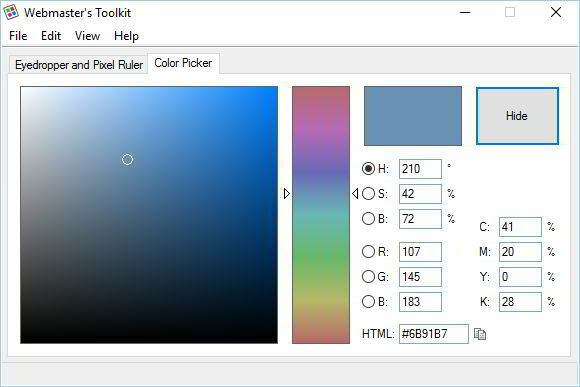
वेबमास्टर टूलकिट महान रंग बीनने वाला सॉफ्टवेयर है, जो वेब डिजाइनरों के लिए अनुकूलित है। लेकिन कैजुअल यूजर्स भी इसका इस्तेमाल कर सकते हैं। इस एप्लिकेशन का उपयोग करके आप आसानी से अपनी स्क्रीन से कोई भी रंग चुन सकते हैं।
ऐसा करने के लिए, पहले आपको स्क्रीन के उस भाग का चयन करना होगा जिसे आप रंग चुनने के लिए उपयोग करना चाहते हैं। उसके बाद आपको केवल पूर्वावलोकन अनुभाग से वांछित रंग का चयन करना होगा।
पूर्वावलोकन एक आवर्धक के रूप में काम करता है और उचित रंग का चयन करने के लिए आप आसानी से ज़ूम इन या आउट कर सकते हैं।
एप्लिकेशन आपको चयनित रंग का रंग, संतृप्ति और चमक दिखाएगा और आप इनमें से किसी भी मान को आसानी से बदल सकते हैं। इसके अलावा, आप RGB या CMYK मान भी बदल सकते हैं।
एक रंग चुनने के बाद, उसका कोड हेक्स प्रारूप में उपलब्ध होगा, और आप इसे एक क्लिक से कॉपी कर सकते हैं।
एप्लिकेशन एक रंग स्पेक्ट्रम भी प्रदान करता है ताकि आप आसानी से चयनित रंग को संशोधित कर सकें या कोई अन्य रंग चुन सकें।
वेबमास्टर टूलकिट एक ठोस अनुप्रयोग है, लेकिन यह रंग पट्टियों का समर्थन नहीं करता है, जिसका अर्थ है कि आप बाद में उपयोग के लिए अपने रंगों को सहेजने में सक्षम नहीं होंगे। एप्लिकेशन निःशुल्क नहीं है, लेकिन यह 30-दिन के निःशुल्क परीक्षण के लिए उपलब्ध है।
21. कोरांटे कलर पिकर
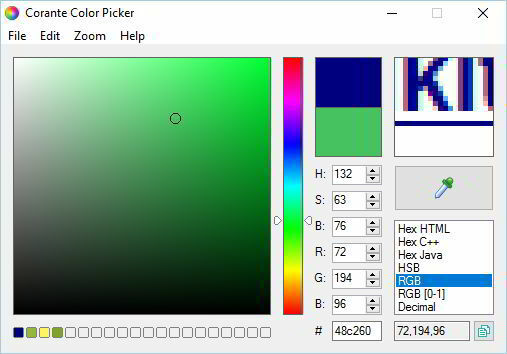
कोरांटे कलर पिकर विंडोज के लिए एक और फ्रीवेयर और पोर्टेबल कलर पिकर है।
एप्लिकेशन रंग चुनने के लिए कीबोर्ड शॉर्टकट पर निर्भर करता है, और आपको बस वांछित रंग पर होवर करने और इसे चुनने के लिए कीबोर्ड शॉर्टकट को दबाने की आवश्यकता है।
एक आवर्धक भी उपलब्ध है जो आपको वांछित रंगों का सटीक चयन करने की अनुमति देता है। बेशक, आप किसी भी रंग के रंग, संतृप्ति और चमक को आसानी से समायोजित कर सकते हैं।
आप लाल, हरे या नीले रंग की मात्रा को भी समायोजित कर सकते हैं या रंग स्पेक्ट्रम से कोई भी रंग चुन सकते हैं।
एप्लिकेशन सात अलग-अलग प्रारूपों का समर्थन करता है, और आप आसानी से हेक्स, एचएसबी, आरजीबी या दशमलव प्रारूप में रंग कोड की प्रतिलिपि बना सकते हैं।
इस ऐप का उपयोग करके आप अपना खुद का रंग पैलेट बना सकते हैं और चयनित रंगों की सूची को .txt फ़ाइल में सहेज सकते हैं। एक और बढ़िया विशेषता आपके रंग पैलेट को .aco और .gpl स्वरूपों में निर्यात करने की क्षमता है।
इस सुविधा के लिए धन्यवाद, आप फ़ोटोशॉप या जीआईएमपी जैसे अनुप्रयोगों में अपने रंग पैलेट का उपयोग कर सकते हैं।
कोरेंटे कलर पिकर एक बेहतरीन एप्लिकेशन है, और फोटोशॉप और जीआईएमपी में अपने रंग पैलेट को निर्यात करने की क्षमता के साथ यह किसी भी डिजाइनर के लिए एक मूल्यवान संपत्ति होगी।
एप्लिकेशन पूरी तरह से मुफ़्त और पोर्टेबल है, इसलिए इसे आज़माना सुनिश्चित करें।
फोटोशॉप में फॉन्ट साइज की समस्या आ रही है? हमारे त्वरित सुधार देखें!
22. स्क्रीन कलरपिकर

हमारी सूची में अगला टूल है स्क्रीन कलरपिकर. यह एप्लिकेशन एक विनम्र यूजर इंटरफेस प्रदान करता है जो रंग चुनने के लिए कीबोर्ड शॉर्टकट पर निर्भर करता है।
हालाँकि, आप रंग चुनने के लिए ड्रैग एंड ड्रॉप विधि का भी उपयोग कर सकते हैं। आपके द्वारा कोई रंग चुनने के बाद, यह स्वचालित रूप से आपके रंग पैलेट में जुड़ जाएगा।
वहां से आप इसे समायोजित करने के लिए अपने रंग के लिए RGB मान बदल सकते हैं।
रंग कोड के लिए, आप इसे सात अलग-अलग प्रारूपों में देख सकते हैं और एक क्लिक के साथ वांछित कोड कॉपी कर सकते हैं।
आप अपने रंग पैलेट को बाद में उपयोग के लिए सहेज सकते हैं, लेकिन आप इसे .ase और .act फ़ाइलों में निर्यात भी कर सकते हैं और फ़ोटोशॉप या इलस्ट्रेटर के साथ इसका उपयोग कर सकते हैं।
स्क्रीन ColorPicker कोई अतिरिक्त सुविधाएँ प्रदान नहीं करता है, लेकिन यह रंग बीनने वाले के रूप में एक ठोस काम करता है।
एप्लिकेशन पूरी तरह से मुफ्त और पोर्टेबल है इसलिए यह बिना किसी इंस्टॉलेशन के किसी भी पीसी के साथ काम करेगा।
23. स्क्रीन कलर पिकर
 यदि आप एक निःशुल्क और पोर्टेबल रंग बीनने वाले सॉफ़्टवेयर की तलाश में हैं, स्क्रीन कलर पिकर आपके लिए एकदम सही हो सकता है।
यदि आप एक निःशुल्क और पोर्टेबल रंग बीनने वाले सॉफ़्टवेयर की तलाश में हैं, स्क्रीन कलर पिकर आपके लिए एकदम सही हो सकता है।
एप्लिकेशन रंग चुनने के लिए दो तरीके प्रदान करता है, और आप वास्तविक समय में केवल असाइन किए गए हॉटकी को दबाकर रंग चुन सकते हैं।
यदि आप थोड़ा और नियंत्रण चाहते हैं, तो एक स्क्रीनशॉट मोड उपलब्ध है जो आपको आईड्रॉपर टूल का उपयोग करके रंग चुनने देता है।
इस मोड में एक बिल्ट-इन मैग्निफायर भी है जिससे आप रंगों को ठीक और आसानी से चुन सकते हैं। यह उल्लेखनीय है कि यह विधि आपको माउस निर्देशांक के साथ-साथ हेक्स और आरजीबी रंग कोड दोनों को देखने की अनुमति देती है।
एप्लिकेशन में एक रंग इतिहास सूची है जिससे आप पहले से चयनित सभी रंगों को आसानी से देख सकते हैं। रंगों को पूर्णांक प्रारूप में दर्शाया जाता है, इसलिए आपको सही रंग चुनने में कुछ समस्याएँ हो सकती हैं।
यदि आवश्यक हो, तो एक रंग स्पेक्ट्रम उपलब्ध है जिससे आप आसानी से नया जोड़ सकते हैं या अपना रंग संपादित कर सकते हैं। रंग समायोजन की बात करें तो आप चयनित रंग के RGB या CMYK मान को आसानी से बदल सकते हैं।
एचएसबी या एचएसएल मूल्यों को भी समायोजित करने की क्षमता है। सभी रंगों को इंटीजर या हेक्स रंग कोड में दर्शाया गया है और आप उन्हें आसानी से क्लिपबोर्ड पर कॉपी कर सकते हैं।
स्क्रीन कलर पिकर एक सॉलिड कलर पिकर सॉफ्टवेयर है क्योंकि यह आपको दो कलर पिकिंग विधियों के बीच चयन करने की अनुमति देता है।
रंग इतिहास विशेषता एक स्वागत योग्य अतिरिक्त है, लेकिन चूंकि आपके सभी रंग इंटीजर प्रारूप में सूचीबद्ध हैं, इसलिए आपके लिए उन्हें अलग करना मुश्किल हो सकता है।
दुर्भाग्य से, आपके रंग पैलेट को सहेजने या निर्यात करने की कोई क्षमता नहीं है, इसलिए आप चयनित रंगों को बिल्कुल भी सहेज नहीं सकते हैं। इस दोष के बावजूद, यह अभी भी एक बेहतरीन एप्लिकेशन है इसलिए इसे आज़माने के लिए स्वतंत्र महसूस करें।
फोटो कोलाज के लिए सर्वोत्तम टूल का उपयोग करने के लिए हमारी ताजा सूची देखें!
24. रंग सीज़र

एक और रंग चुनने वाला सॉफ़्टवेयर जिसे आप देखना चाहेंगे वह है रंग सीज़र. यह एक साधारण एप्लिकेशन है जो रंगों का चयन करने के लिए ड्रैग एंड ड्रॉप विधि का उपयोग करता है।
एक रंग चुनने के बाद, आप उसके RGB और HSL मान देख सकते हैं, लेकिन दुर्भाग्य से आप उन्हें संपादित नहीं कर सकते। जहां तक चयनित रंगों का सवाल है, आप उन्हें HTML, डेल्फी, विजुअल बेसिक, C++ या RGB फॉर्मेट में किसी भी अन्य एप्लिकेशन में आसानी से कॉपी कर सकते हैं।
यदि आवश्यक हो, तो आप कई पूर्वनिर्धारित HTML रंगों में से एक को भी चुन सकते हैं।
एप्लिकेशन में एक रंग स्पेक्ट्रम उपलब्ध है जिससे आप आसानी से वांछित रंग चुन सकते हैं।
आप अपने रंगों की संतृप्ति या चमक को समायोजित नहीं कर सकते हैं, लेकिन आप संतृप्ति और चमक ग्रेडिएंट से वांछित छाया चुन सकते हैं।
अंत में, एप्लिकेशन में एक रंग पैलेट सुविधा है जिससे आप वांछित रंगों को आसानी से सहेज सकते हैं और बाद में उनका उपयोग कर सकते हैं। हालाँकि, रंग निर्यात के लिए कोई विकल्प नहीं है और आप कई रंग पट्टियाँ सहेज नहीं सकते हैं।
कलर सीज़र एक अच्छा उपकरण है, लेकिन इसमें कोई आवर्धक या रंग निर्यात सुविधा नहीं है जो कुछ उपयोगकर्ताओं के लिए एक दोष हो सकता है।
इस दोष के बावजूद, यह अभी भी एक ठोस अनुप्रयोग है और यह पूरी तरह से मुफ़्त और पोर्टेबल है, इसलिए हो सकता है कि आप इसे आज़माना चाहें।
25. कलरबग

यदि आप एक रंग बीनने वाले सॉफ़्टवेयर की तलाश कर रहे हैं जिसमें सुविधाओं की एक विस्तृत श्रृंखला है, तो आप इस पर विचार कर सकते हैं कलरबग.
रंग चुनने के लिए आपको स्क्रीन के वांछित हिस्से का चयन करना होगा और फिर रंग को मैन्युअल रूप से चुनने के लिए आवर्धक क्षेत्र का उपयोग करना होगा।
रंग चुनने के बाद, आप अंतर्निहित स्लाइडर्स का उपयोग करके एचएसएल और आरजीबी मूल्यों को आसानी से समायोजित कर सकते हैं।
एप्लिकेशन में एक उपयोगी टेक्स्ट क्षेत्र भी है जो आपको यह देखने की अनुमति देता है कि विभिन्न पृष्ठभूमि की तुलना में आपका रंग कैसा दिखता है।
बेशक, रंग पैलेट सुविधा उपलब्ध है, और आप उन्हें आसानी से अलग करने के लिए अपने रंगों को नाम दे सकते हैं। यह उल्लेख करना महत्वपूर्ण है कि आप अपने रंग पैलेट निर्यात कर सकते हैं और अन्य डिज़ाइनर टूल के साथ उनका उपयोग कर सकते हैं।
रंगों के संबंध में, आप रंग कोड को 13 विभिन्न स्वरूपों में देख सकते हैं और आप इसे आसानी से किसी अन्य एप्लिकेशन में कॉपी और उपयोग कर सकते हैं।
कलरबग कलर स्टेप टूल सहित कुछ अतिरिक्त सुविधाएं भी प्रदान करता है। इस टूल से आप विभिन्न रंगों के रंगों को देख सकते हैं और अपने प्रोजेक्ट के लिए कोई भी रंग चुन सकते हैं। इसके अलावा, एप्लिकेशन एक ग्रेडिएंट टूल प्रदान करता है जिससे आप आसानी से ग्रेडिएंट बना सकते हैं।
यदि आप एक वेब डिज़ाइनर हैं, तो आपको यह जानकर प्रसन्नता होगी कि आप ग्रेडिएंट को CSS कोड में निर्यात कर सकते हैं और इसे अपनी परियोजनाओं के लिए उपयोग कर सकते हैं।
कलरबग एक बेहतरीन कलर पिकिंग सॉफ्टवेयर है जो आपको कई कलर पैलेट रखने और उनके बीच आसानी से स्विच करने की अनुमति देता है।
एप्लिकेशन कुछ अतिरिक्त सुविधाएँ भी प्रदान करता है जैसे कि ग्रेडिएंट जनरेटर और कलर स्टेप टूल।
ColorBug पूरी तरह से मुफ़्त है, और उपलब्ध पोर्टेबल संस्करण के साथ आप इसे बिना किसी इंस्टॉलेशन के किसी भी पीसी पर चलाने में सक्षम होना चाहिए।
निष्कर्ष
यदि आप एक डिज़ाइनर हैं, तो रंग बीनने वाला सॉफ़्टवेयर अवश्य होना चाहिए, और कई बेहतरीन रंग चुनने वाले अनुप्रयोग उपलब्ध हैं।
हमारी सूची में अधिकांश एप्लिकेशन पूरी तरह से निःशुल्क और पोर्टेबल हैं, इसलिए उन्हें आज़माने में संकोच न करें।
लगातार पूछे जाने वाले प्रश्न
आप ऊपर बताए गए रंग बीनने वालों में से किसी एक का उपयोग करके अपनी स्क्रीन पर किसी भी पिक्सेल से कोई भी रंग चुन सकते हैं।
नहीं, विंडोज़ में बिल्ट-इन कलर पिकर नहीं है। इसलिए, आपको तृतीय-पक्ष सॉफ़्टवेयर टूल का उपयोग करना होगा जैसे ColorPic.
रंग पिकर का उपयोग करके, उस पिक्सेल पर नेविगेट करें जिसमें आपका पसंदीदा रंग है। अधिकांश उपकरण आपको उधार देते हैं स्क्रीन आवर्धक आपको एक हाथ देने के लिए। रंग पर क्लिक करने के बाद, यह आरजीबी, हेक्स और अन्य रंग कोड के साथ आपकी एप्लिकेशन विंडो में दिखाई देना चाहिए।


![6 सर्वश्रेष्ठ रिमाइंडर सॉफ़्टवेयर कभी भी कुछ भी न भूलें [२०२० गाइड]](/f/808757779508f1132caa8d5869b72f58.jpg?width=300&height=460)